एल्बम कलाकृति आइट्यून्स पर जाओ करने के लिए 2 तरीके
लापता कलाकृति मेरे जैसे perfectionists जो अपने संगीत पुस्तकालय अच्छी तरह से सभी समय पर आयोजित किया जा करने के लिए चाहते हैं के लिए एक बहुत परेशान दृष्टि है। यह वास्तव में एक भयानक दृष्टि है जब आधा अपने पटरियों के उनके संबंधित कलाकृति याद कर रहे हैं। वे न केवल aesthetically अप्रिय, लेकिन भी असंगठित और गन्दा अपने पुस्तकालय के देखो बनाने। लापता कलाकृति आइट्यून्स से पुनर्प्राप्त करने के लिए दो विधियाँ हैं; स्वचालित विधि और मैन्युअल विधि।
- भाग 1. एल्बम कलाकृति आइट्यून्स पर जाओ करने के लिए मैन्युअल विधि
- भाग 2. एल्बम कलाकृति आइट्यून्स पर जाओ करने के लिए स्वचालित विधि
भाग 1। एल्बम कलाकृति आइट्यून्स पर जाओ करने के लिए मैन्युअल विधि
हम सबसे पहले लापता एल्बम कलाकृति को पुनर्प्राप्त करने के लिए स्वत: विधि पर एक नज़र रखना।
चरण 1: अपने iTunes स्टोर आपके एप्पल id का उपयोग करने के लिए साइन इन करें यदि आप पहले से ही में साइन इन हैं, बस iTunes खोल
चरण 2: जबकि आप व्यक्तिगत रूप से या Ctrl + A का उपयोग करके प्रत्येक फ़ाइल क्लिक करें आपके ऑडियो फ़ाइलों के सभी द्वारा या तो पकड़े Shift कुंजी का चयन करेंचरण 3: अब ठीक क्लिक करें, और ड्रॉप डाउन मेनू से "एल्बम कलाकृति मिल" का चयन करें।
चरण 4: वापस बैठो और आराम करो, आइट्यून्स स्वचालित रूप से के लिए देख रहे हैं और लापता एल्बम कलाकृति पुन: प्राप्त करने शुरू कर देंगे।
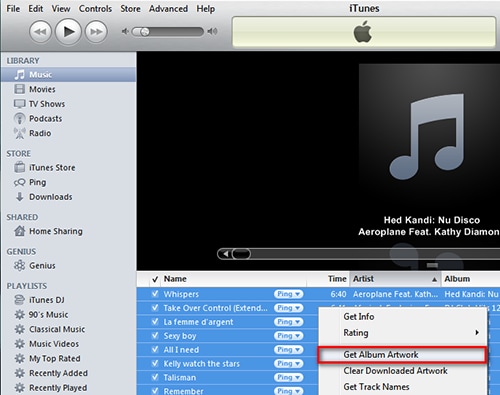
एक बार स्वत: पुनर्प्राप्ति प्रक्रिया पूरा हो गया है, आप आप यह बताए एक अधिसूचना मिल जाएगा। अगर किसी तरह कलाकृति में से कुछ प्राप्त नहीं कर सकते (और यह हो जाएगा एक बहुत अच्छा मौका है), आप तदनुसार अधिसूचित किया जाएगा
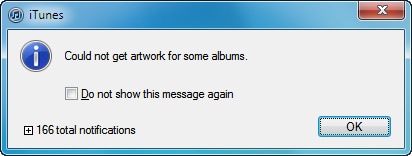
आप तब आप मैन्युअल रूप से लाते समय, लापता कलाकृति के विधि शिक्षण निम्न चरणों का पालन कर सकते हैं।
चरण 1। संबंधित एल्बम/पटरियों के लिए गूगल पर artworks के लिए देखो।
चरण 2. छवियाँ अपने कंप्यूटर/लैपटॉप के इच्छित स्थान में सहेजें।
चरण 3। खुला iTunes, गीत जिसके लिए आप कलाकृति जोड़ने के लिए, यह पर और ड्रॉप डाउन मेनू का चयन करें, "जानकारी पाने" से सही क्लिक करने के लिए चाहते हैं का चयन करें
चरण 4। एक नए स्क्रीन खुला है, "कलाकृति" लेबल टैब पर जाएँ और "जोड़ें" क्लिक करें। करने के लिए इच्छित छवि का पता लगाएँ और क्लिक करें "खोलें" ब्राउज़ करें। आप चयनित फ़ाइल के लिए कलाकृति जोड़ने के लिए "ठीक" क्लिक करें।
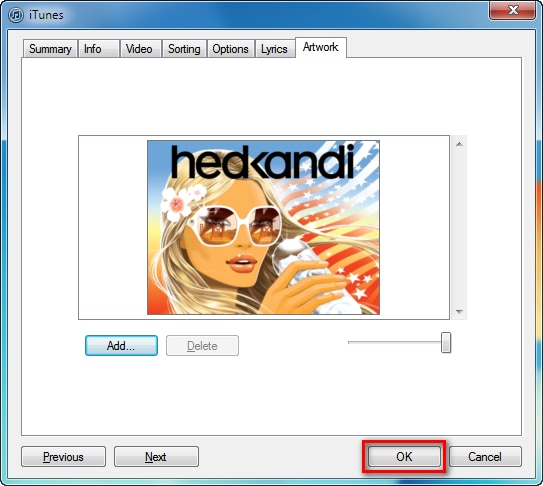
नुकसान:
- ज्यादातर मामलों में, स्वत: पुनर्प्राप्ति में लापता कलाकृति के सभी पुनः प्राप्त करने के लिए विफल रहता है।
- मैनुअल पुनर्प्राप्ति में, आपको प्रत्येक अनुपलब्ध कलाकृति के लिए अपने आप को देखो, यह अपने कंप्यूटर/लैपटॉप के लिए सहेजें और तब यह अलग-अलग करने के लिए इच्छित ऑडियो फ़ाइलों को जोड़ने के एक बोझिल प्रक्रिया का पालन करने के लिए है।
भाग 2. एल्बम कलाकृति आइट्यून्स पर जाओ करने के लिए स्वचालित विधि
इन कमियों से निपटने के लिए, हम एक अन्य विधि गुम हो रही है यानी "TunesGo" का उपयोग करते हुए एल्बम कलाकृति।
TunesGo iTunes के माध्यम से हर समय जाने के लिए बिना एक सरल और मजेदार iTunes प्रबंधक है कि आप अपने उपकरणों (iPads, iPhones आदि) के सभी भर में आपके iTunes डेटा के सभी प्रबंधित करने देता है। इसके अलावा, यह एल्बम कलाकृति, टैग, डुप्लिकेट गीतों और लापता पटरियों आदि लापता लापता के लिए स्कैनिंग द्वारा अपने iTunes पुस्तकालय के आयोजन में मदद करता है और यह स्वचालित रूप से एक एकल बटन के क्लिक में हल करता है। यह भी वापस अपने डेटा का बैकअप, आपके संपर्कों को प्रबंधित और तस्वीरें एक apple डिवाइस से दूसरे में स्थानांतरण करने के लिए इस्तेमाल किया जा सकता। यह Windows XP, Windows Vista, Windows 7, Windows 8, Windows 8.1, मैक ओएस एक्स, iOs8 ही साथ Android और Windows फोन संगत है

चरण 1। डाउनलोड सॉफ्टवेयर TunesGo की पहली बार।
चरण 2. डाउनलोड करना और TunesGo स्थापित करने के बाद, पहले से ही खोला TunesGo के साथ और स्लाइडर मेनू विंडो का चयन करें "क्लीनअप iTunes पुस्तकालय" के नीचे से आइट्यून्स खुला।
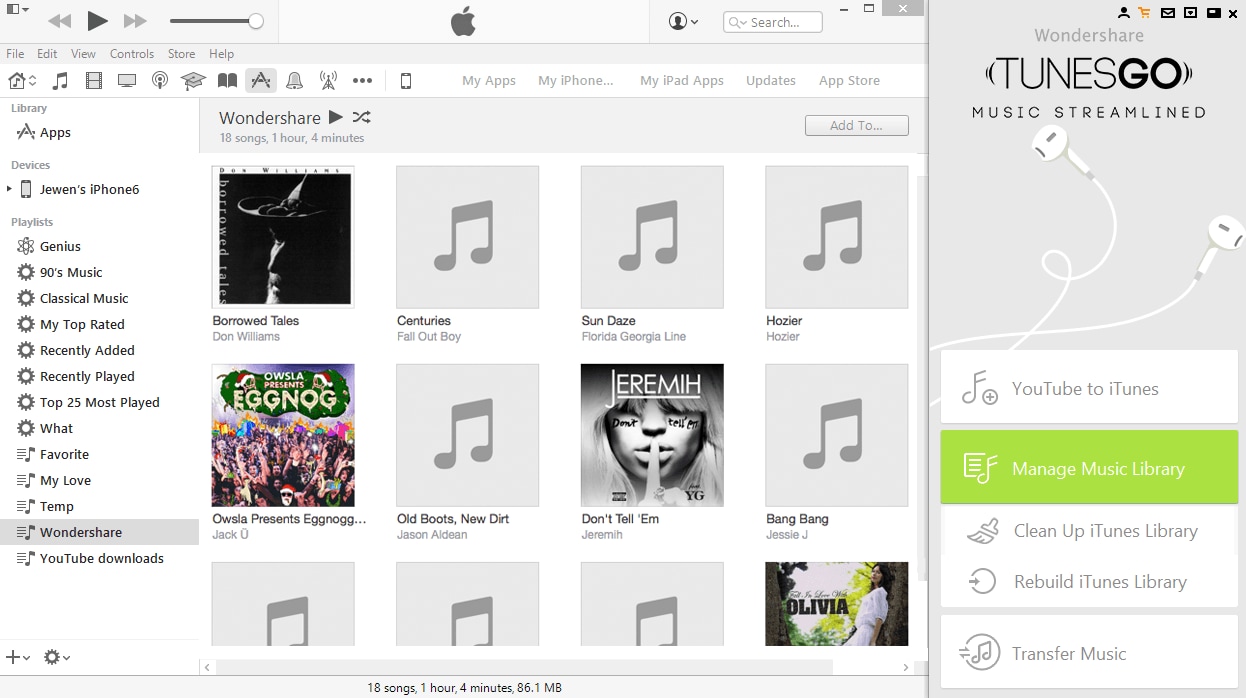
चरण 3। TunesGo याद आ रही जानकारी के लिए अपने पुस्तकालय स्कैनिंग शुरू और आँकड़े पेश करेंगे। "क्लीनअप" का चयन करें।
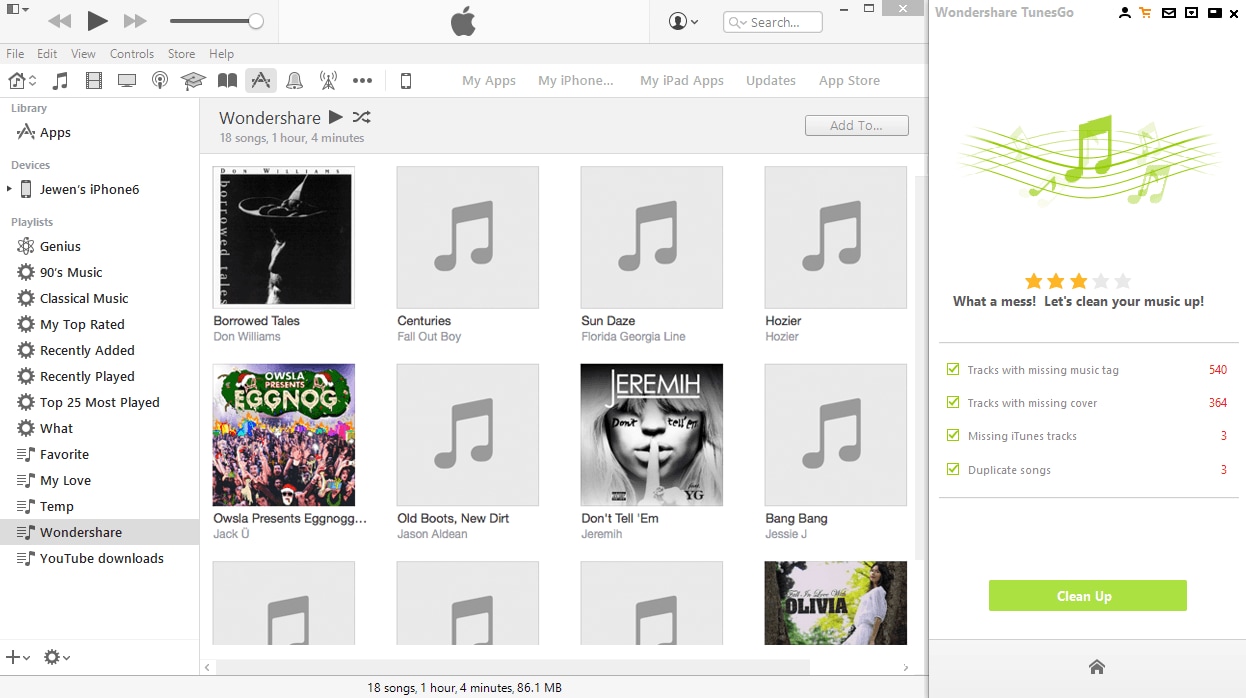
चरण 4। अगर आप परीक्षण संस्करण है, लापता एल्बम कलाकृति को पुनः प्राप्त करने में सक्षम नहीं होगा जाने के धुनों और इसलिए आप प्रीमियम संस्करण खरीद करने के लिए पूछना होगा। यदि तथापि, आप प्रीमियम संस्करण का उपयोग कर रहे हैं, तो निम्न विंडो का पालन करेंगे:
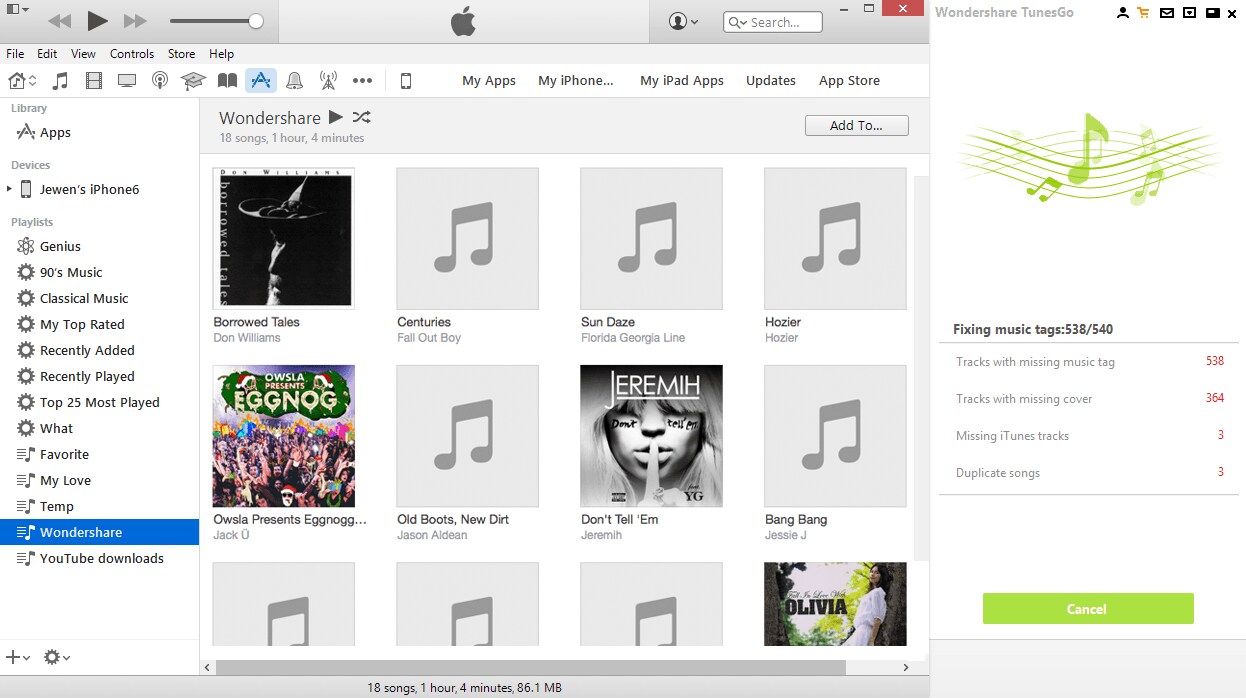
अब हम तीन प्रक्रियाओं आइट्यून्स, iTunes का उपयोग कर मैन्युअल कलाकृति पुनःप्राप्ति और कलाकृति रिट्रीवल iTunes का उपयोग कर का उपयोग करके यानी स्वत: कलाकृति पुनर्प्राप्ति के ऊपर चर्चा की तुलना कर सकते हैं और इसे बाद न केवल सरल लेकिन भी कम समय लगता है कि स्पष्ट है। तुम आगे बढ़ो और अब जब कि तुम कैसे लाभकारी TunesGo प्रो है देखा है कि प्रीमियम संस्करण प्राप्त करने के लिए चाहते हो सकता है!
-
TunesGo अपने संगीत, क्या आइट्यून्स नहीं कर सकते कर मुक्त कर देते।
- iTunes Data Recovery: iTunes से iDevice चुनिंदा पुनर्प्राप्त डेटा
- संगीत से Android iTunes करने के लिए आसानी से स्थानांतरण
- 10 iTunes के लिए वैकल्पिक संगीत हस्तांतरण करने के लिए पीसी से आइपॉड/iPhone/iPad करने के लिए शीर्ष
- आइट्यून्स बैकअप पासवर्ड भूल के लिए 3 समाधान
- आप की जरूरत है पता है इससे पहले कि आप अपने iTunes पुस्तकालय को नष्ट करने के लिए 3 युक्तियाँ
- किसी अन्य कंप्यूटर के लिए iTunes स्थानांतरण करने के लिए सभी तरीके
- चुनिंदा तस्वीरें आइट्यून्स बैकअप से पुनर्स्थापित कैसे करें
- बहाल iTunes पुस्तकालय करने के लिए कैसे कंप्यूटर दुर्घटनाग्रस्त हो जाने से
- कैसे iTunes बैच में लायब्रेरी के लिए ट्रैक के नाम प्राप्त करने के लिए
- शीर्ष 3 नि: शुल्क iTunes गीत Widgets मैक के लिए

